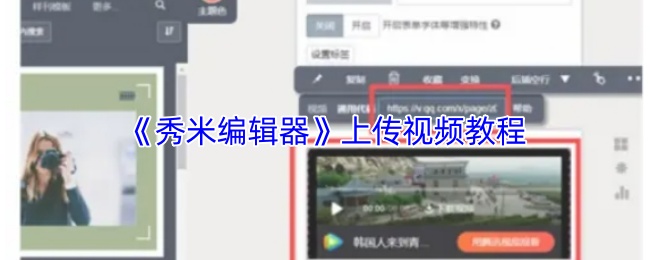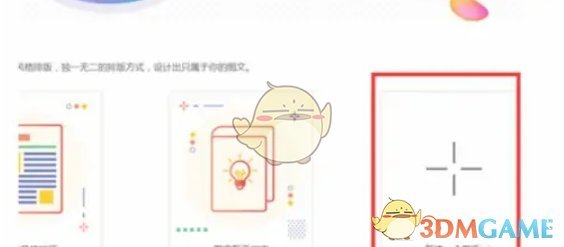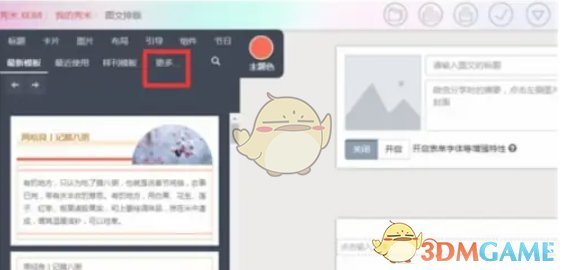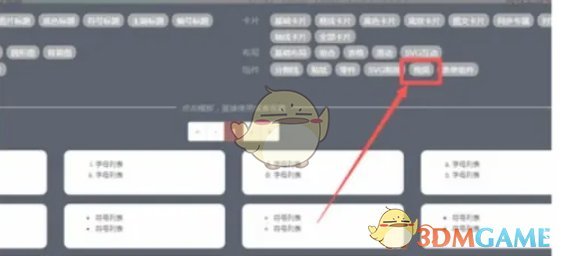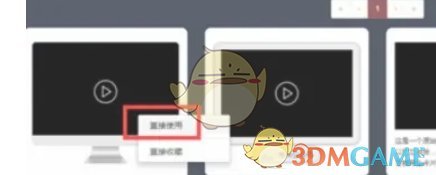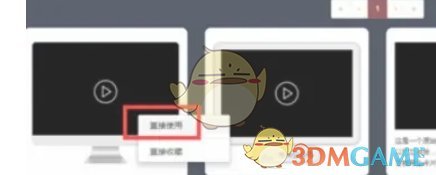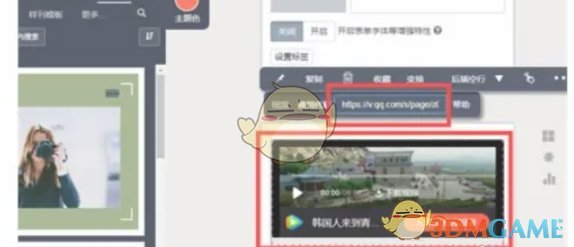《秀米编辑器》上传视频教程
时间:2025-05-28 | 作者: | 阅读:0秀米编辑器怎么上传视频?
1、进入秀米编辑器。往下滑动页面,在图文排版下方点击“新建一个图文”。
2、进入新建图文页面后,点击左边的工具栏的“更多”。在更多页面中,找到组件选项并点击。在组件旁边点击“视频”,进入视频组件选择页面。
3、选择一个你喜欢的视频样式,点击“直接使用”。返回图文排版页面,此时你应该能看到刚才选择的视频组件。
4、点击视频组件,会出现一个窗口。如果你的视频已经有一个通用的嵌入代码(例如,来自腾讯视频等平台的嵌入代码),你可以直接输入这个代码到窗口中。如果你没有视频的通用代码,而是想上传本地视频,你需要先确保图文增强模式已经开启(在图文编辑界面顶部封面图下方可以找到开关)。
5、开启图文增强模式后,左侧素材区会出现一个音视频按钮,点击它,然后选择“我的视频”并点击“上传视频”。找到保存在本地文件夹里的视频文件,点击上传。上传成功后,你可以直接将视频拖拽到编辑区域内,或者点击视频组件,然后选择刚才上传的视频。
6、完成视频上传和编辑后,点击工具栏中的“保存”按钮。你可以通过点击工具栏中的“预览”来查看视频效果。
心愿游戏的小编为您收集的《秀米编辑器》上传视频教程,希望有帮到小伙伴们,更多相关的文章请关注心愿游戏。
福利游戏
相关文章
更多-
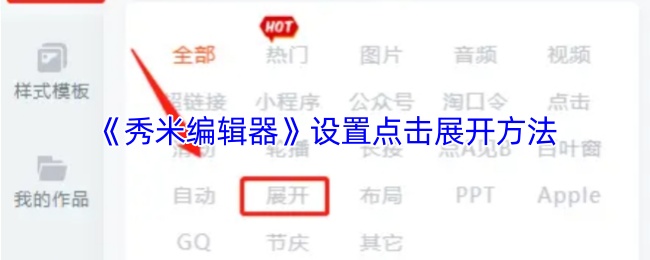
- 《秀米编辑器》设置点击展开方法
- 时间:2025-05-28
-
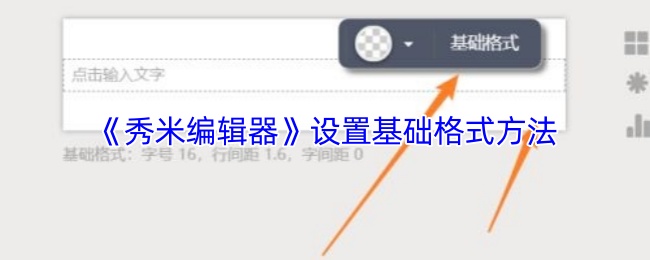
- 《秀米编辑器》设置基础格式方法
- 时间:2025-05-28
-
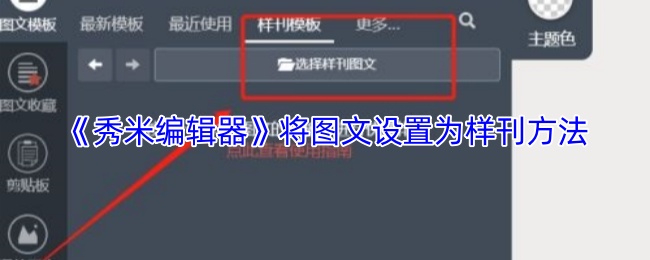
- 《秀米编辑器》将图文设置为样刊方法
- 时间:2025-05-28
-

- 《秀米编辑器》制作邀请函教程
- 时间:2025-05-28
-

- 《秀米编辑器》批量删除方法
- 时间:2025-05-28
-

- 《秀米编辑器》制作滑动图文教程
- 时间:2025-05-28
-
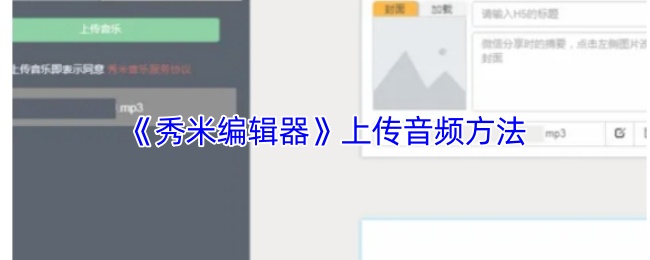
- 《秀米编辑器》上传音频方法
- 时间:2025-05-28
-
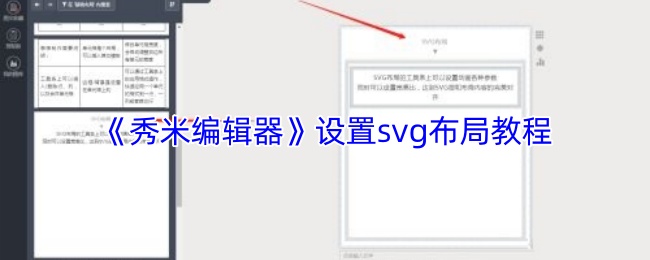
- 《秀米编辑器》设置svg布局教程
- 时间:2025-05-28
精选合集
更多大家都在玩
大家都在看
更多-

- 币圈看盘软件:必备工具APP推荐
- 时间:2025-05-28
-
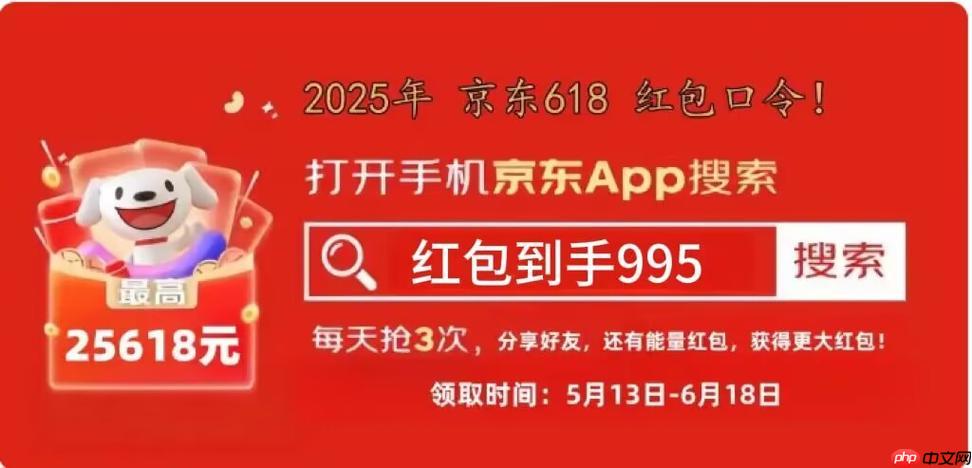
- 京东 618 苹果手机 参与优惠的机型配置详情?
- 时间:2025-05-28
-

- 比特币溢价率详解:高低利弊一览
- 时间:2025-05-28
-
- 武陵山天池为世界最大304不锈钢底湖泊 景区:确有其事 可能是防漏水
- 时间:2025-05-28
-

- 为什么端午节高速不免费
- 时间:2025-05-28
-

- 《三国望神州》天人将军曹仁培养推荐
- 时间:2025-05-28
-

- 端午节和中秋节高速免费吗
- 时间:2025-05-28
-

- 比亚迪最强轿车!仰望U7试驾车大规模到店:四电机带来超1300马力
- 时间:2025-05-28